
Grazie Pinuccia pour ta traduction en Italien
Bedankt Lisette pour ta traduction en Néerlandais
Thank you Anya pour ta traduction en Anglais
Tak Casiop pour ta traduction en Danois
Danke Inge-Lore pour ta traduction en allemand 
Merci à Mysstyca pour sa traduction en hongrois 
Merci Elena pour ta traduction en Russe
Obrigada Estela pour ta traduction en Portugais
Gracia Bhyma pour ta traduction en Espagnol 
************
Ce
tutoriel a été réalisé avec PSPX7 mais vous pouvez le faire avec les
autres versions.
************
Le tube utilisé est de Guismo , son groupe : Ici
Merci de m'avoir donné l'autorisation d'utiliser ce magnifique tube.
***********
Il est
interdit de les modifier, de changer le nom et d'enlever le watermark.
Il est
interdit de les partager dans un groupe ou de les offrir sur le net
(site,blog ...).
Leur
utilisation dans des tutoriels est soumise à autorisations des auteurs.
***********
Filtres :
- Mehdi, Wavy Lab 1.1 : Ici
- Alien Skin Eye Candy 5 :
Impact, Glass : Ici
- MuRa's Meister, Copies : Ici
Materiel :
- 4 images, à ouvrir dans votre PSP
- 1 tube, à ouvrir dans votre PSP
- 2 sélections, à placer dans le dossier Sélections de votre PSP
- 2 masques , à installer dans le dossier Masques de votre PSP
- 1 Preset Alien Skin Eye Candy 5 à placer dans le dossier de votre choix
Pour Importer les presets dans Alien SKin Eye Candy 5 : Dans le dossier .ZIP que vous avez téléchargé et après avoir extrait le fichier, vous faites un double-clic sur le preset et il se placera directement dans le dossier Settings de Alien Skin Eye Candy

Aidez-vous
de la coccinelle
pour suivre le tutoriel
|
Si vous voulez utiliser vos propres couleurs, n'hésitez pas à changer le mode et l'opacité des calques !
-----------------------------------------------------------
J'ai utilisé cette palette de couleurs pour mon tutoriel :
| #55171c |
#e9aa91 |
#2f1107 |
#281228 |
#FFFFFF |
 |
|
|
|
|
-----------------------------------------------------------
- Avant-plan : #55171c
 , Arrière-plan : #e9aa91 , Arrière-plan : #e9aa91 
- Fichier, Nouveau, Nouvelle image 900 X 500, Transparent
- Effets, Mehdi, Wavy Lab 1.1
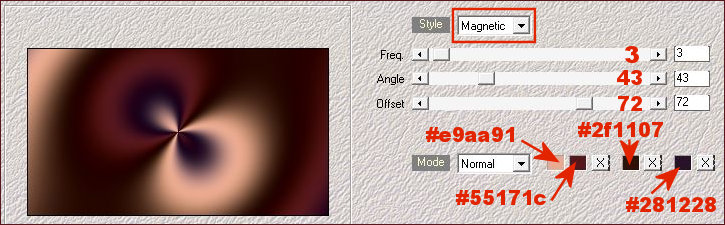
- Effets, Effets de distorsion, Coordonnées Polaires à rectangulaires
- Effets, Effets de distorsion, Ondulation

- Calques, Dupliquer
- Effets, Effets de distorsion, Pixellisation
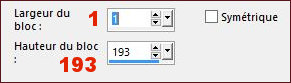
- Image, Miroir, Miroir Horizontal ( Image, Miroir dans les versions précedentes de PSP)
- Palette des calques : Mode Luminance (H)
- Outil , Sélection

- Cliquez sur le petit carré Sélection personnalisée et appliquez les réglages suivants
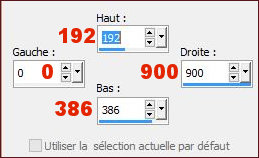
- Sélections, Transformer la sélection en calque
- Sélections, Ne rien sélectionner
- Effets, Effets de bords, Accentuer
- Effets, Effets 3D, Ombre portée
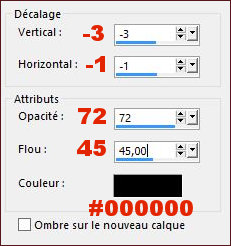
- Palette des calques : Mode Recouvrement
- Ouvrez le masque20-noisette.jpg dans votre PSP
- Revenez sur votre travail
- Changez votre couleur d'Avant-plan pour le blanc #FFFFFF
- Calques, Nouveau calque Raster 2
- Outil, Pot de peinture
 , remplir le calque avec la couleur d'Avant -plan #FFFFFF , remplir le calque avec la couleur d'Avant -plan #FFFFFF
- Calques, Nouveau calque de masque , A partir d'un image

- Calques, Fusionner, Fusionner le groupe
- Palette des calques : Mode Eclaircir et Opacité à 63 %
- Calques, Nouveau calque Raster 2
- Ouvrez le masque43-noisette.jpg dans votre PSP
- Revenez sur votre travail,
- Outil, Pot de peinture
 , remplir le calque avec la couleur d'Avant -plan #FFFFFF , remplir le calque avec la couleur d'Avant -plan #FFFFFF
- Calques, Nouveau calque de masque , A partir d'un image

- Calques, Fusionner, Fusionner le groupe
- Calques, Fusionner tous
- Edition, Copier !
- Calques, Nouveau calque Raster 1
- Sélections, Charger une sélection, Charger la sélection remember-selnoisette01 à partir du disque
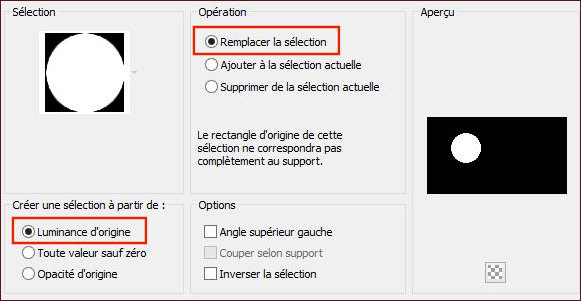
- Outil, Pot de peinture, remplir le calque avec la couleur d'Avant -plan #FFFFF, Opacité à 40 %

- Sélections, Modifier, Contracter de 20 pixels
- Edition, Effacer
- Edition, Coller dans la sélection (en mémoire à l'étape 32 !)
- Effets, Alien Skin Eye Candy 5 : Impact, Glass, sélectionnez le preset Remember-glass-noisette
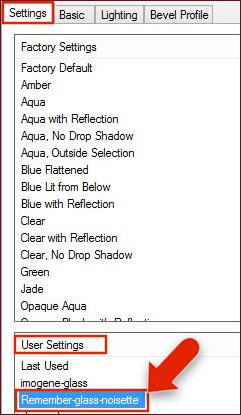
- Sélections, Ne rien sélectionner
- Effets, Effets 3D, Ombre portée -10/10/28/20, couleur #000000
- Calques, Dupliquer
- Image, Redimensionner à 30 % (Redimensionner tous les calques non coché !)
- Effets, Effets d'image, Décalage
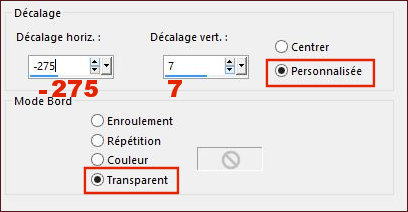
- Calques, Dupliquer
- Effets, Effets d'image, Décalage
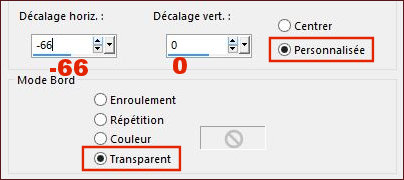
- Calques, Dupliquer
- Image, Redimensionner à 60 % (Redimensionner tous les calques non coché !)
- Effets, Effets d'image, Décalage
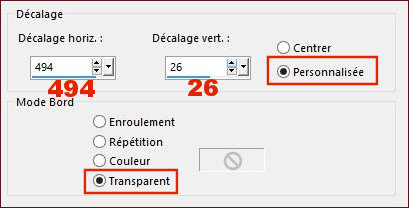
- Image, Pivoter vers la gauche
- Effets, Mura's Meister, Copies
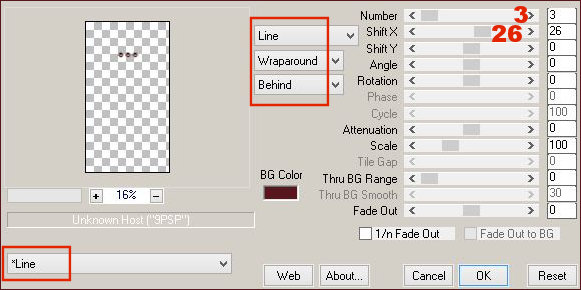
- Image, Pivoter vers la droite
- Effets, Effets 3D, Ombre portée -3/6/43/13, couleur #000000
- Edition Copier,
Edition, Coller Comme nouvelle image et minimiser, nous nous en servirons plus tard dans le tutoriel ! 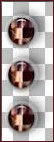
- Se placer sur le calque Arrière-plan
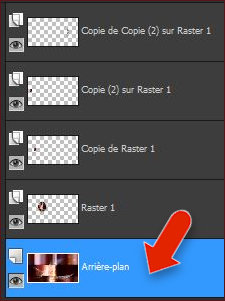
- Activez l'image remember deco01.pspimage, Edition, Copier
- Revenez sur votre travail, Edition, Coller comme nouveau calque Raster 2
- Effets, Effets d'image, Décalage
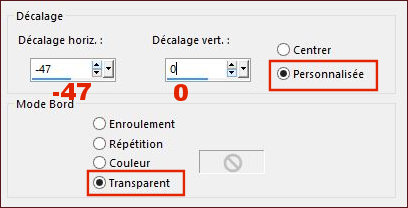
- Palette des calques : Mode Ecran
- Activez l'image remember deco02.pspimage, Edition, Copier
- Revenez sur votre travail, Edition, Coller comme nouveau calque Raster 3
- Effets, Effets d'image, Décalage
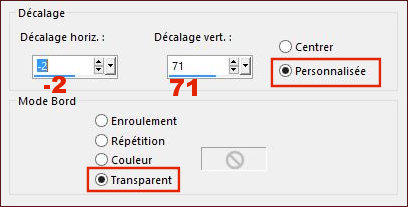
- Palette des calques : Mode Eclaircir et Opacité à 65 %
- Calques, Nouveau calque Raster 4
- Sélections, Charger une sélection, Charger la sélection remember-selnoisette02 à partir du disque
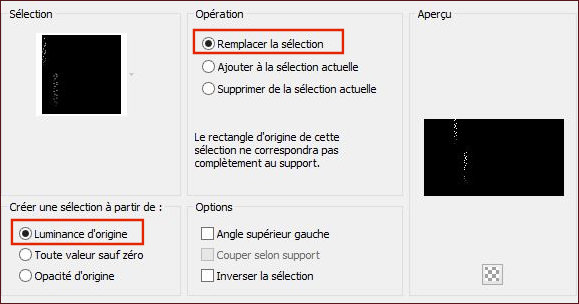
- Outil, Pot de peinture
 , remplir le calque avec la couleur d'Avant -plan #FFFFF, remettre l'Opacité à 100 % , remplir le calque avec la couleur d'Avant -plan #FFFFF, remettre l'Opacité à 100 %
- N'hésitez pas à zoomer pour bien voir la sélection !
- Sélections, Ne rien sélectionner
- Effets, Mura's Meister, Copies
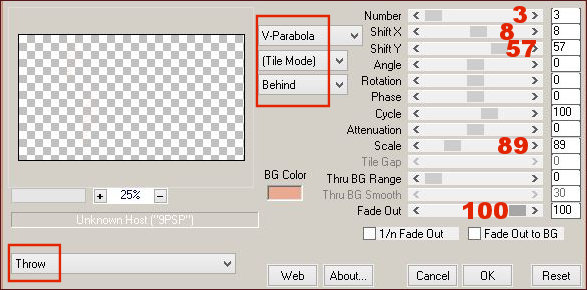
- Effets, Effets 3D, Ombre portée, 1/0/35/0, couleur #000000
- Se placer en haut de la pile, sur le calque Copie de Copie (2) sur Raster 1
- Résultats :
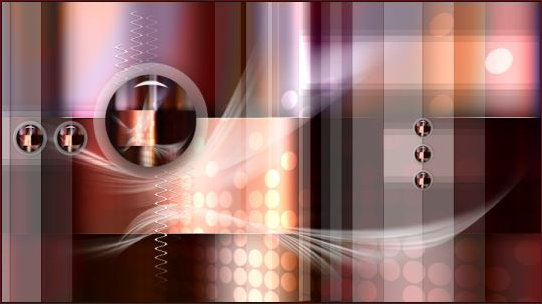 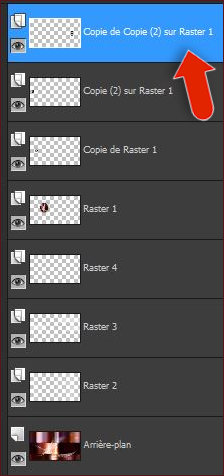
- Activez l'image, remember-texte01-noisette.pspimage,
- Fichier, Exporter, Pinceau personnalisé

- Revenez sur votre travail, Calques, Nouveau calque Raster 5
- Outil, Pinceau

- Appliquez le pinceau comme sur la capture, une fois en haut à gauche et une fois en bas à droite, couleur d'Avant -plan #FFFFFF
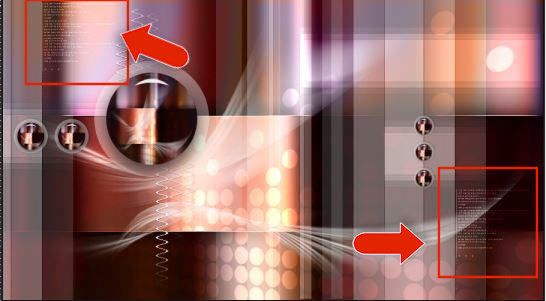
- Palette des calques : Mode Lumière douce
- Activez l'image, remember-texte02-noisette.pspimage,
- Fichier, Exporter, Pinceau personnalisé

- Revenez sur votre travail, Calques, Nouveau calque Raster 6
- Outil, Pinceau

- Appliquez le pinceau comme sur la capture,
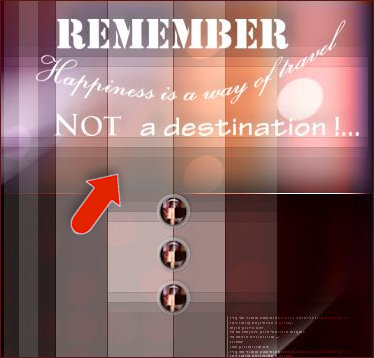
- Effets, Effets 3D, Ombre portée, -8/8/20/15, couleur #000000
- Activez l'image calguisfahion16112014.pspimage, Edition Copier
- Revenez sur votre travail, Edition Coller comme nouveau calque Raster 7
- Image, Redimensionner à 45 % (Redimensionner tous les calques non coché !)
- Placez comme sur la capture :
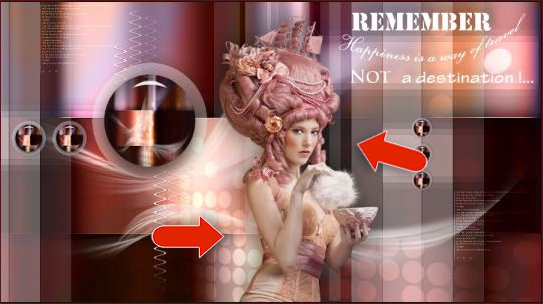
- Effets, Effets 3D, Ombre portée, -2/-6/53/57, couleur #000000
- Image, Ajouter des bordures
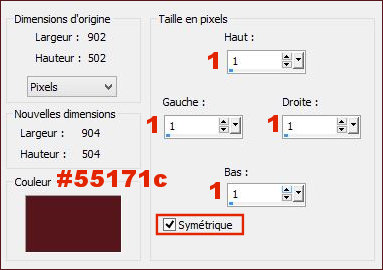
- Image, Ajouter des bordures, Symétrique de 30 pixels, couleur #FFFFFF
- Image, Ajouter des bordures, Symétrique de 1pixel, couleur #55171C

- Image, Ajouter des bordures, Symétrique de 40 pixels, couleur #FFFFFF
- Outil, Baguette magique

- Sélectionnez la bordure blanche extérieure
- Effets, Effets 3D, Ombre portée, 0/0/53/45, couleur #000000
- Sélections, Ne rien sélectionner
- Activez l'image créee à l' étape 54,
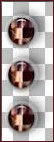 Edition Copier Edition Copier
- Revenez sur votre travail, Edition Coller comme nouveau calque Raster 2
- Image, Rotation libre
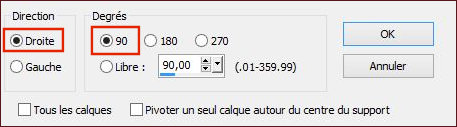
- Placez comme sur la capture
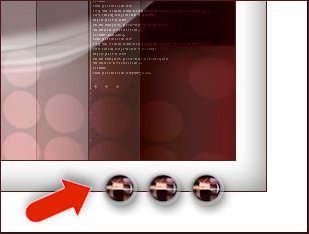
- Signez votre travail
- Image, Ajouter des bordures, Symétrique de 1pixel, couleur #55171C

- Enregistrez en JPG et Redimensionnez si vous le souhaitez.
-------------------------------
J'espère
que vous avez pris plaisir à faire ce tutoriel ...
N'hésitez
pas à me contacter en cas de problème : Ici
Si ce tutoriel vous a plu, laissez-moi un message dans MON LIVRE D'OR !
Merci et à
Bientôt !...
-------------------------------
Une autre version avec un tube de Nicky

Merci à Vero d'avoir bien voulu tester ce tuto,
son site : Ici

Merci à Anya pour sa traduction en Anglais,
son site : Ici
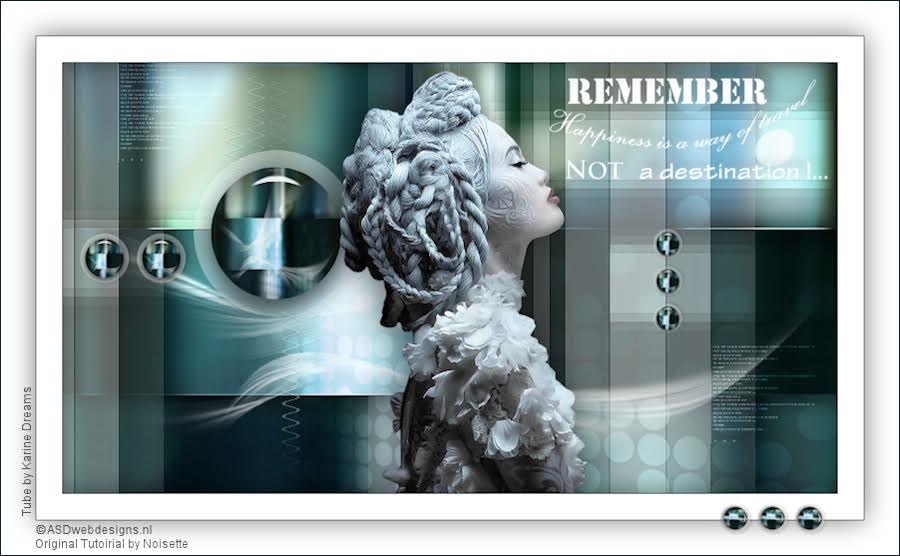
Merci à Inge-Lore pour sa traduction en Allemand,
son site : Ici

Merci à Pinuccia pour sa traduction en Italien
son site : Ici
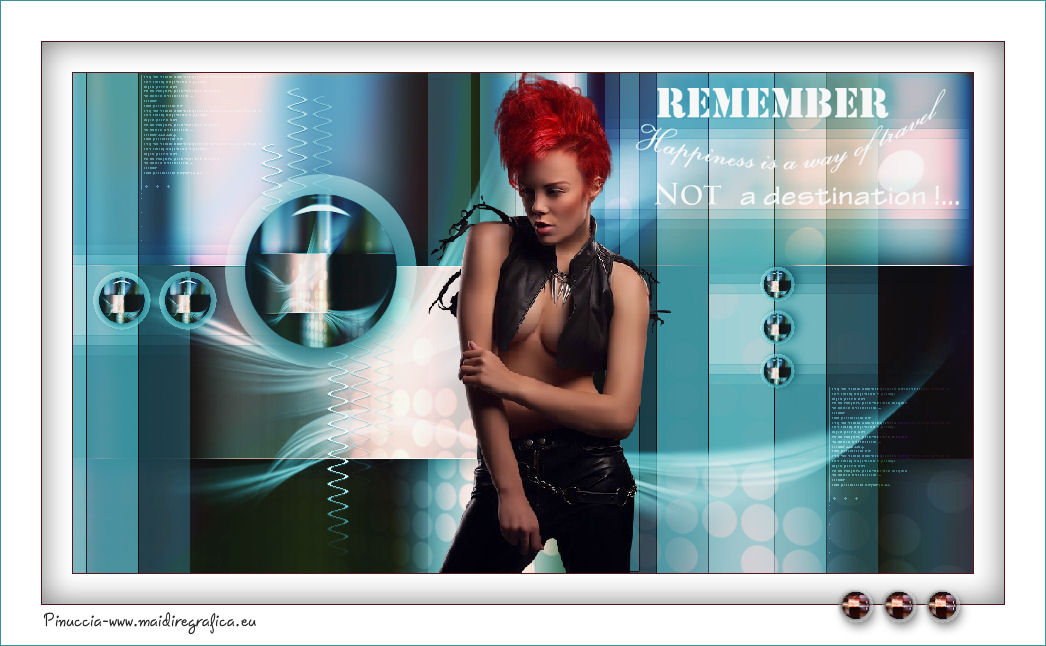
Merci à Casiop pour sa traduction en Danois
Son site : Ici

Merci à Estela pour sa traduction en Portugais,
son site : Ici

Merci à Mysstyca pour sa traduction en Hongrois
son site : Ici

--------------------------------------------
Vos versions sur mon blog : Ici
--------------------------------------------

créé le 12/11/2015
|